7 correctifs pour le logiciel AMD Adrenalin qui ne fonctionne pas ou ne souvre pas

Vous êtes confronté au problème du logiciel AMD Adrenalin qui ne fonctionne pas ou ne s
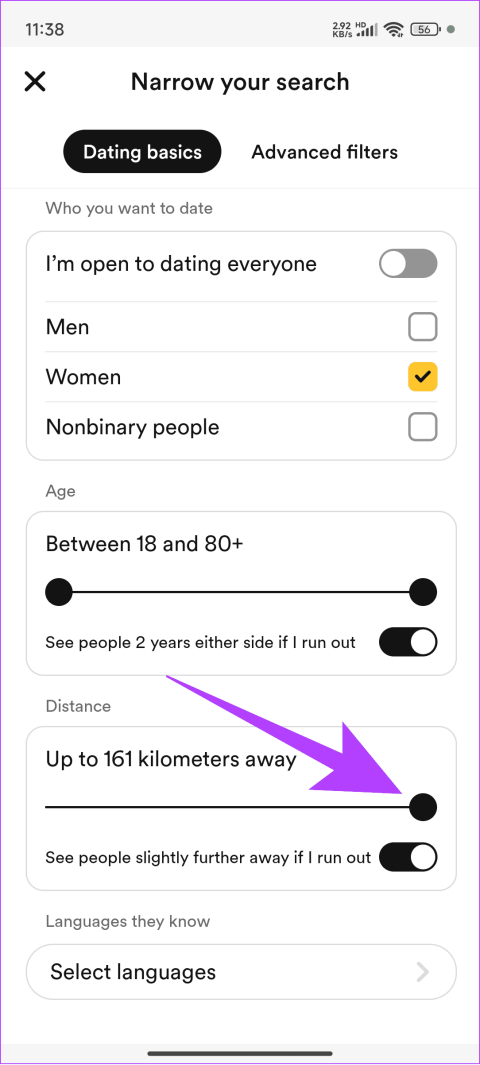
Astuces rapides
Les utilisateurs gratuits et premium de Bumble peuvent modifier et étendre le rayon de recherche à 161 kilomètres (100 miles). De plus, vous pouvez l'augmenter légèrement avec les options intégrées à l'application si vous ne parvenez plus à faire glisser les personnes .
Au téléphone
Étape 1 : Ouvrez Bumble, appuyez sur l' icône Personnaliser en haut à droite et faites glisser le curseur de distance complètement vers la droite pour une couverture maximale.
Étape 2 : Activez l'option de voir les personnes légèrement plus loin si je suis à court d'obtenir plus de suggestions en dehors de la distance définie.
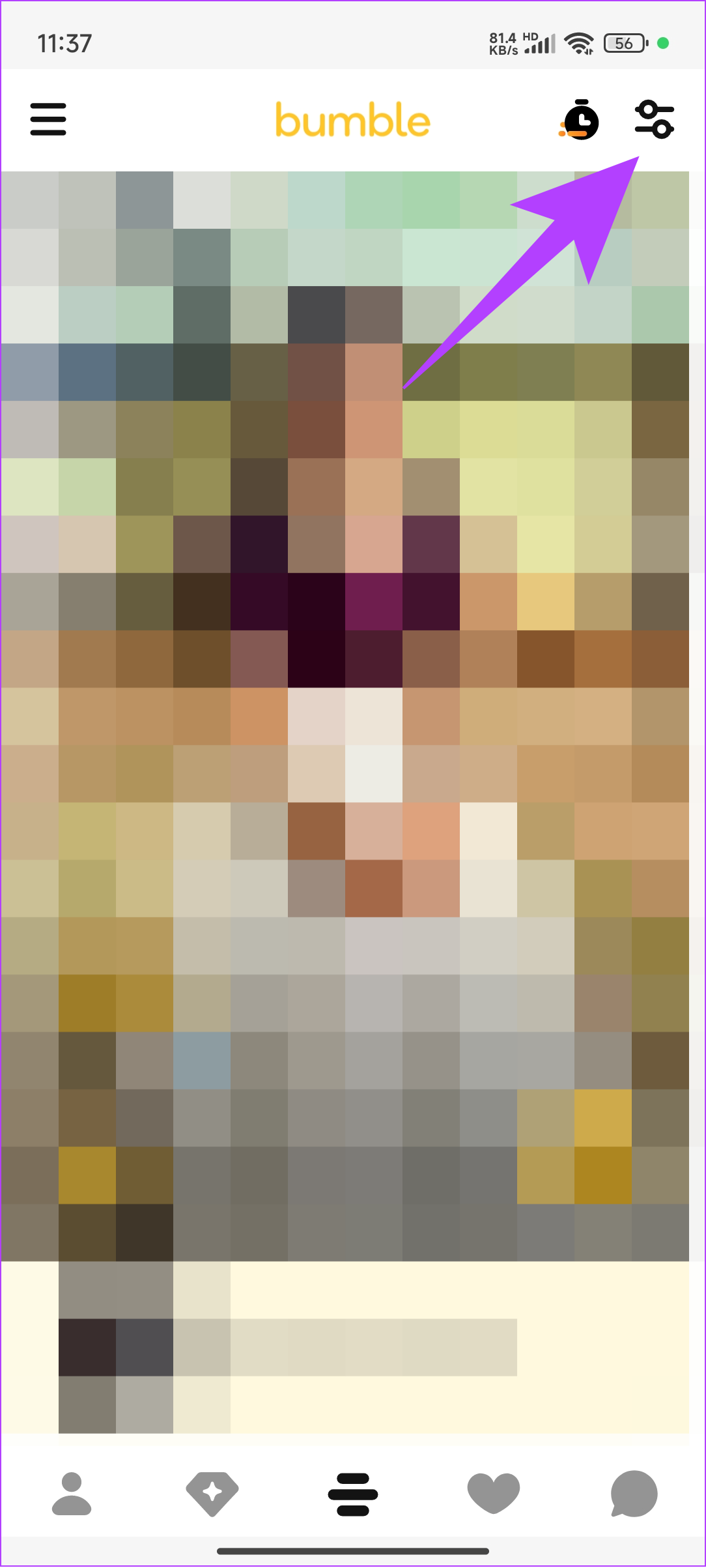
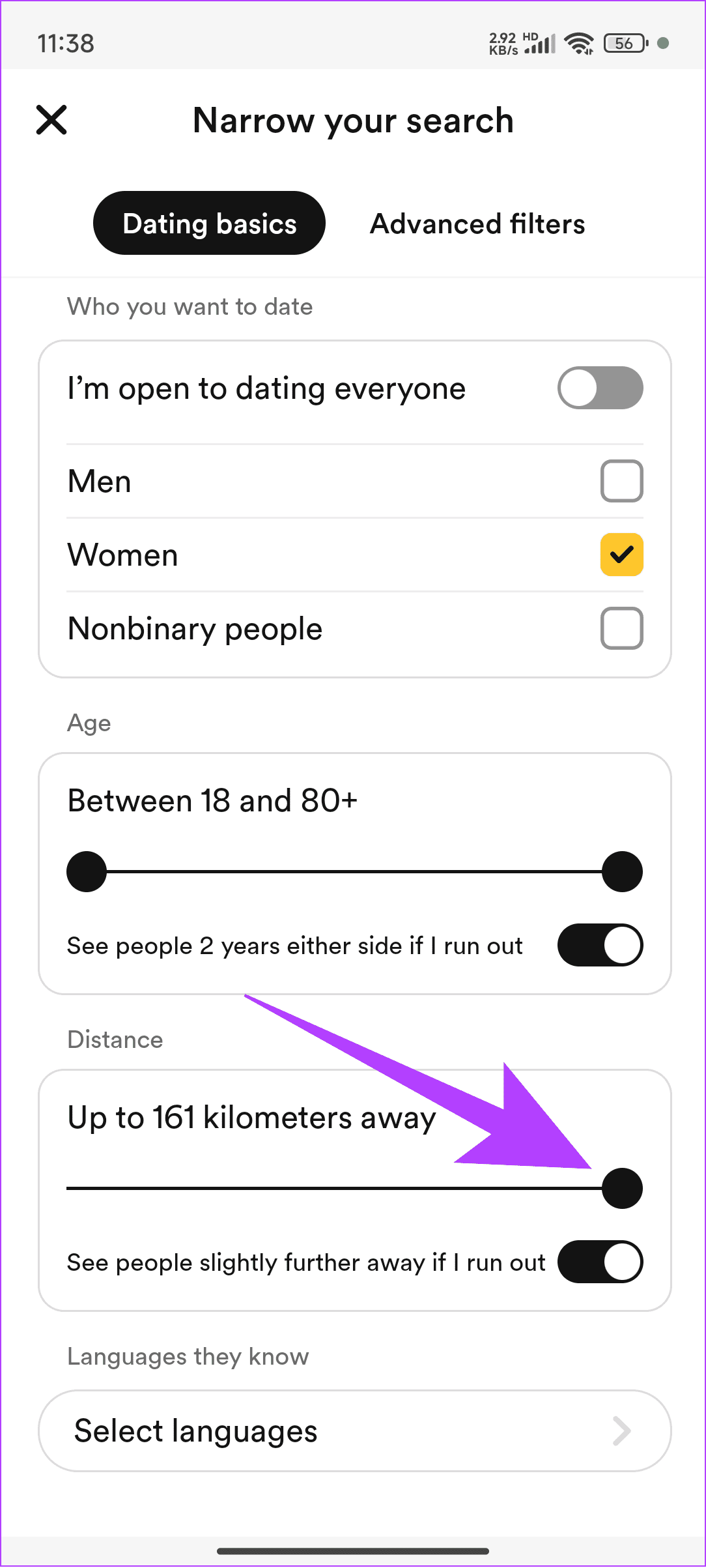
Astuce : mettez à jour votre profil Bumble pour obtenir plus de likes et de correspondances dans la distance définie.
Sur le Web : connectez-vous à Bumble Web , cliquez sur l'icône de votre profil en haut à droite et appuyez sur Paramètres pour ajuster la barre de distance.
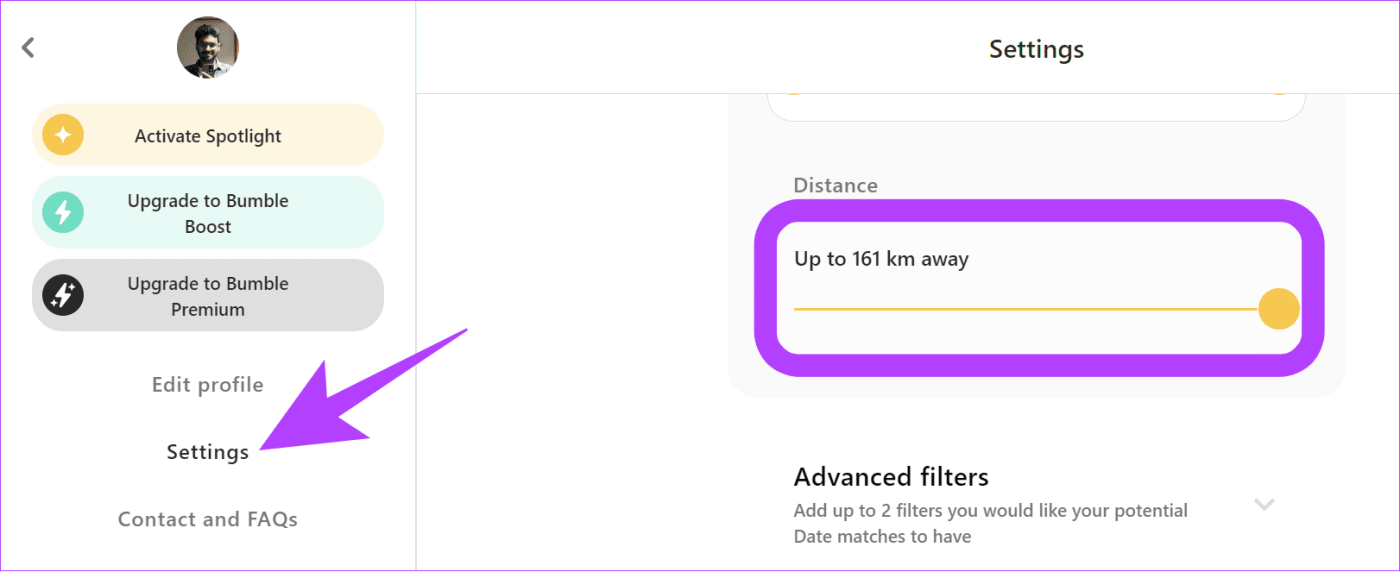
En plus d'ajuster la distance, changer de position sur Bumble est pratique lorsque vous souhaitez rencontrer des personnes en dehors de la zone définie.
Remarque : malgré le changement d'emplacement ou de ville natale, Bumble utilise toujours la position de votre GPS et de votre tour mobile pour indiquer votre position précise .
Étape 1 : Ouvrez Bumble, appuyez sur le bouton de profil en bas à gauche et appuyez sur votre photo de profil .
Étape 2 : Appuyez sur Modifier le profil , appuyez sur Localisation dans la section Mes bases et choisissez le choix souhaité.
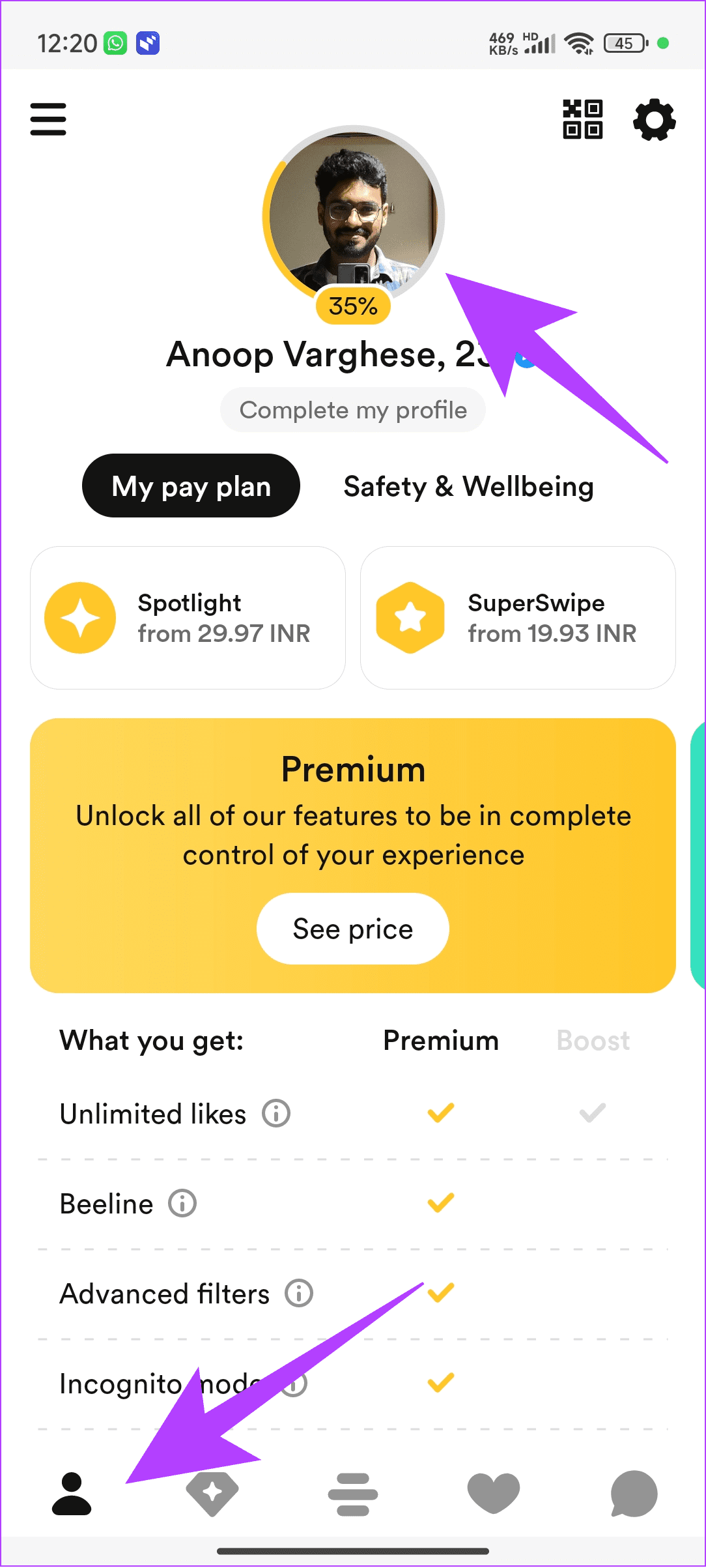
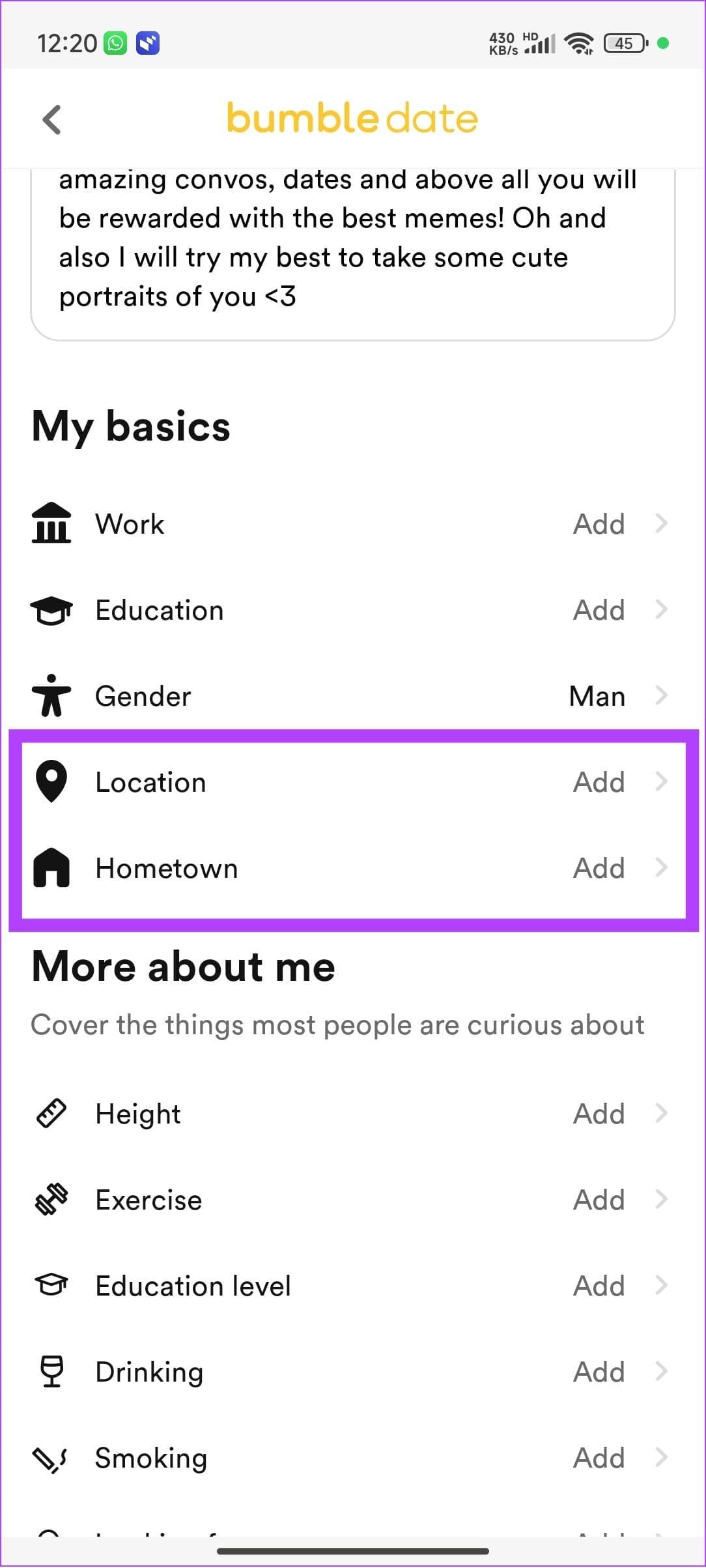
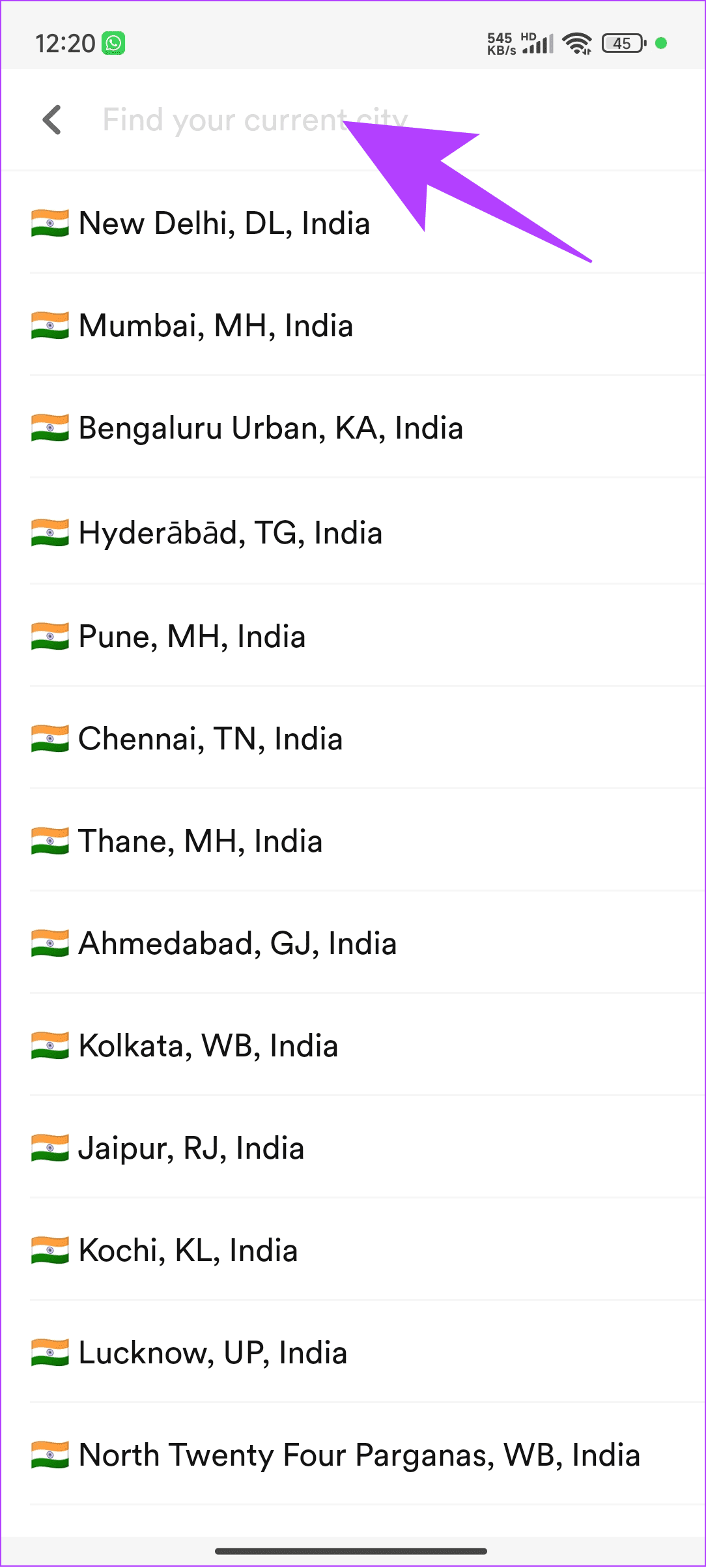
Étape 1 : Connectez-vous à Bumble, cliquez sur votre photo de profil en haut à droite et choisissez Paramètres .
Étape 2 : Cliquez sur Réinitialiser sous Emplacement et fournissez les autorisations de localisation lorsque vous y êtes invité.
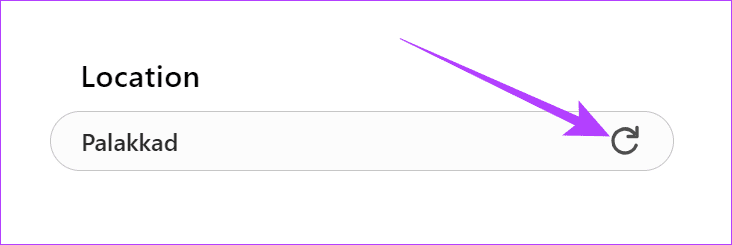
Étape 3 : Ensuite, cliquez sur Modifier le profil dans la barre latérale gauche et développez Mes bases .
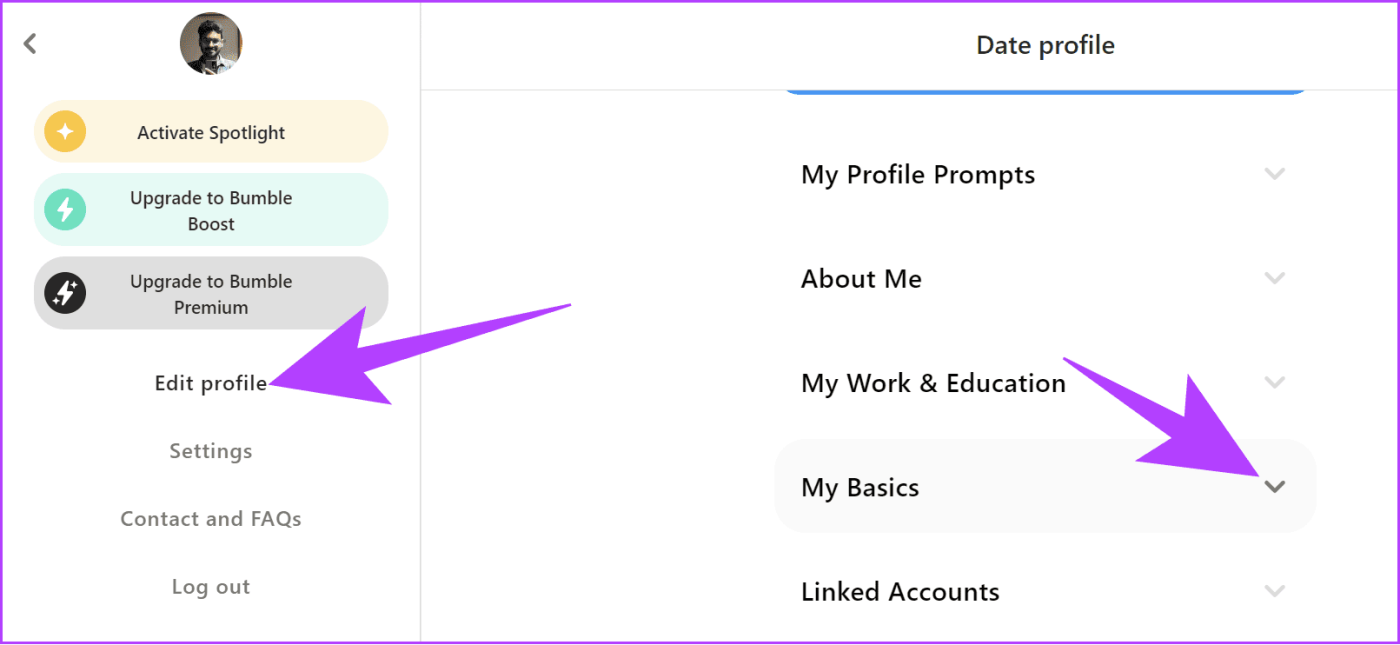
Étape 4 : Mettez à jour l'emplacement souhaité dans Ajouter où je vis et Ajouter d'où je viens dans la section Mes lieux.
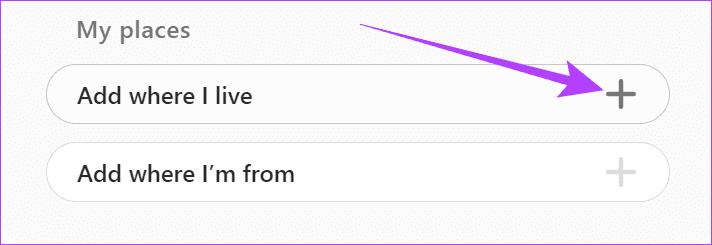
Le mode Voyage de Bumble Premium modifie votre emplacement pour vous connecter avec les habitants d'un endroit différent pendant une durée limitée. Une fois activé, il reste actif pendant sept jours et peut être prolongé ou désactivé à partir des paramètres de l'application.
Remarque : le mode Voyage n'est disponible que sur l'application Bumble pour les utilisateurs premium.
Étape 1 : Ouvrez votre profil Bumble, appuyez sur l' icône d'engrenage en haut à droite et appuyez sur Voyage .
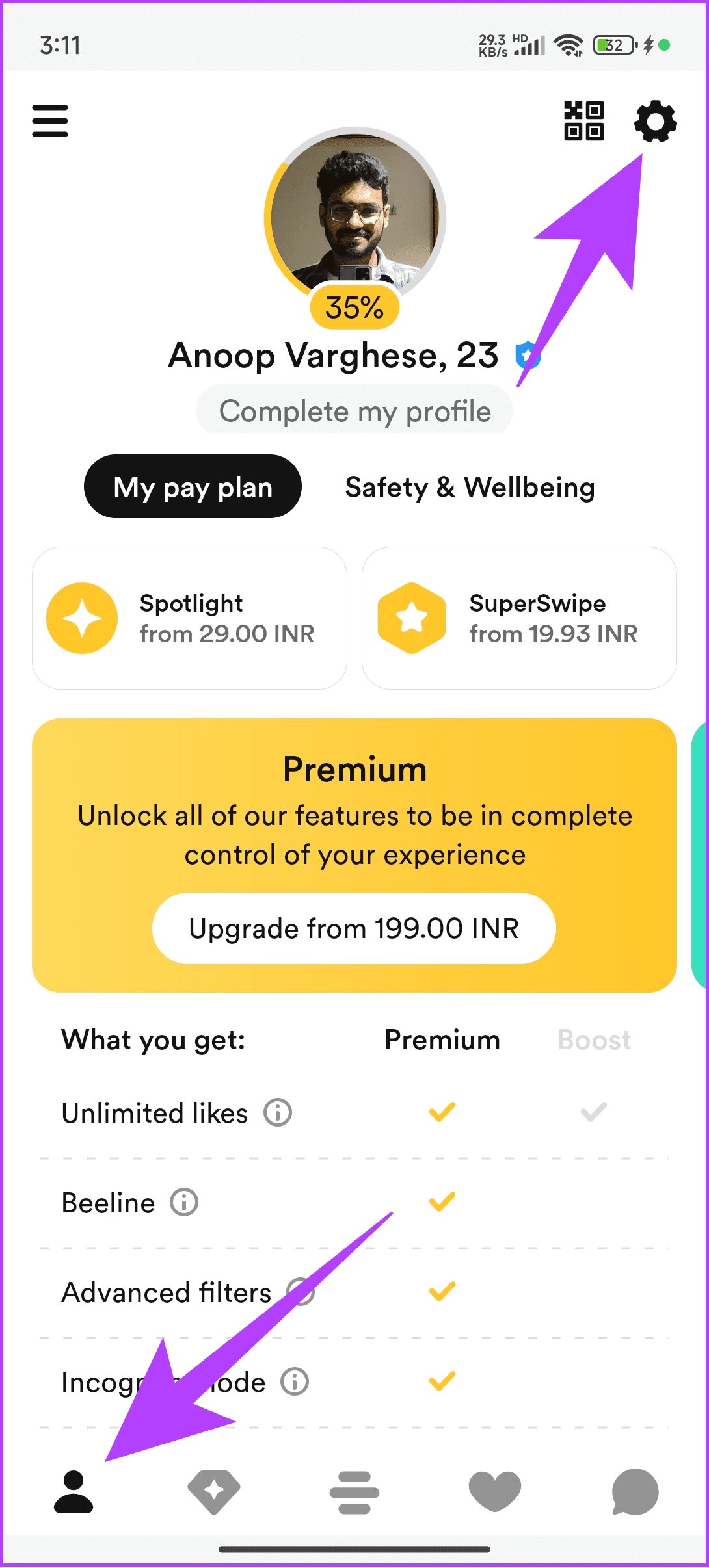
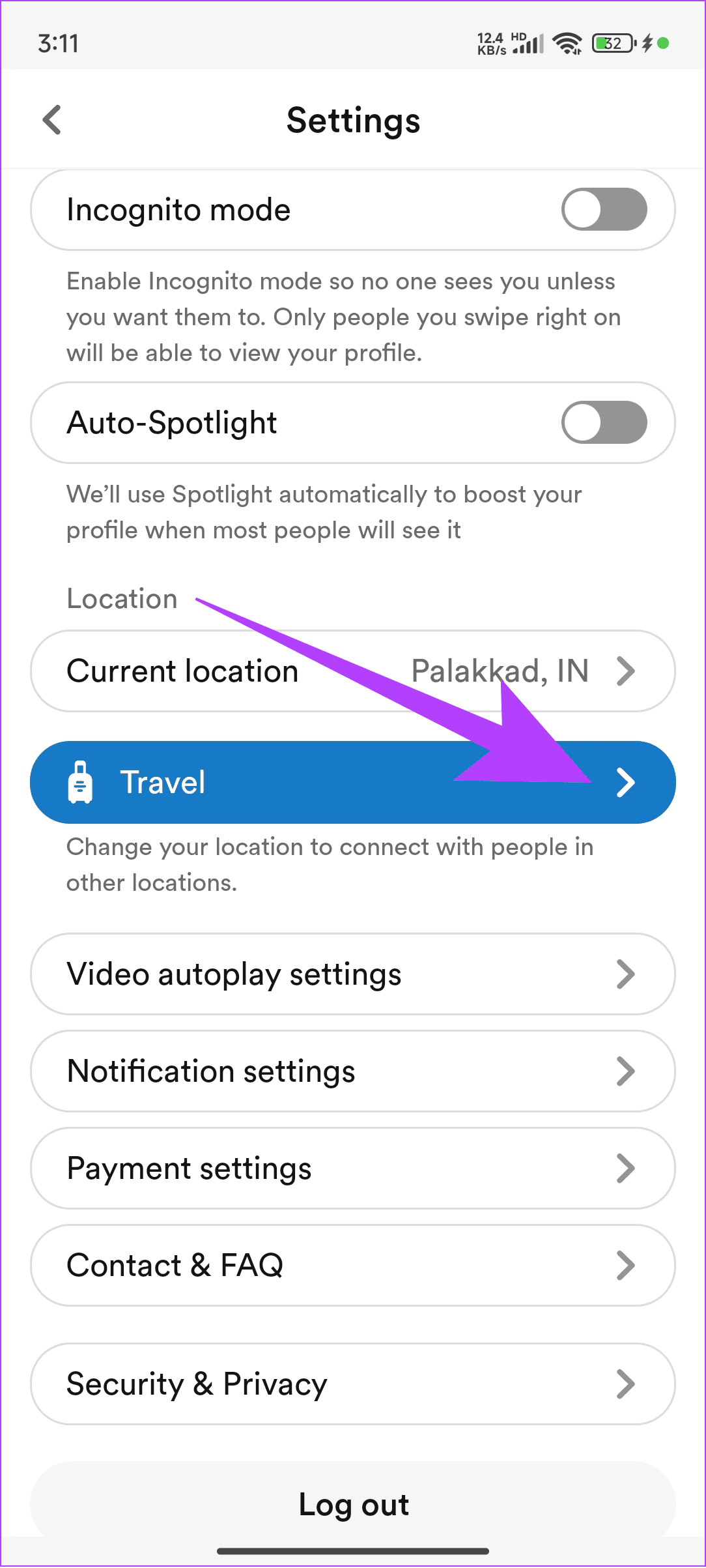
Étape 2 : Sélectionnez Utiliser le mode Voyage et choisissez l'emplacement souhaité pour voyager.
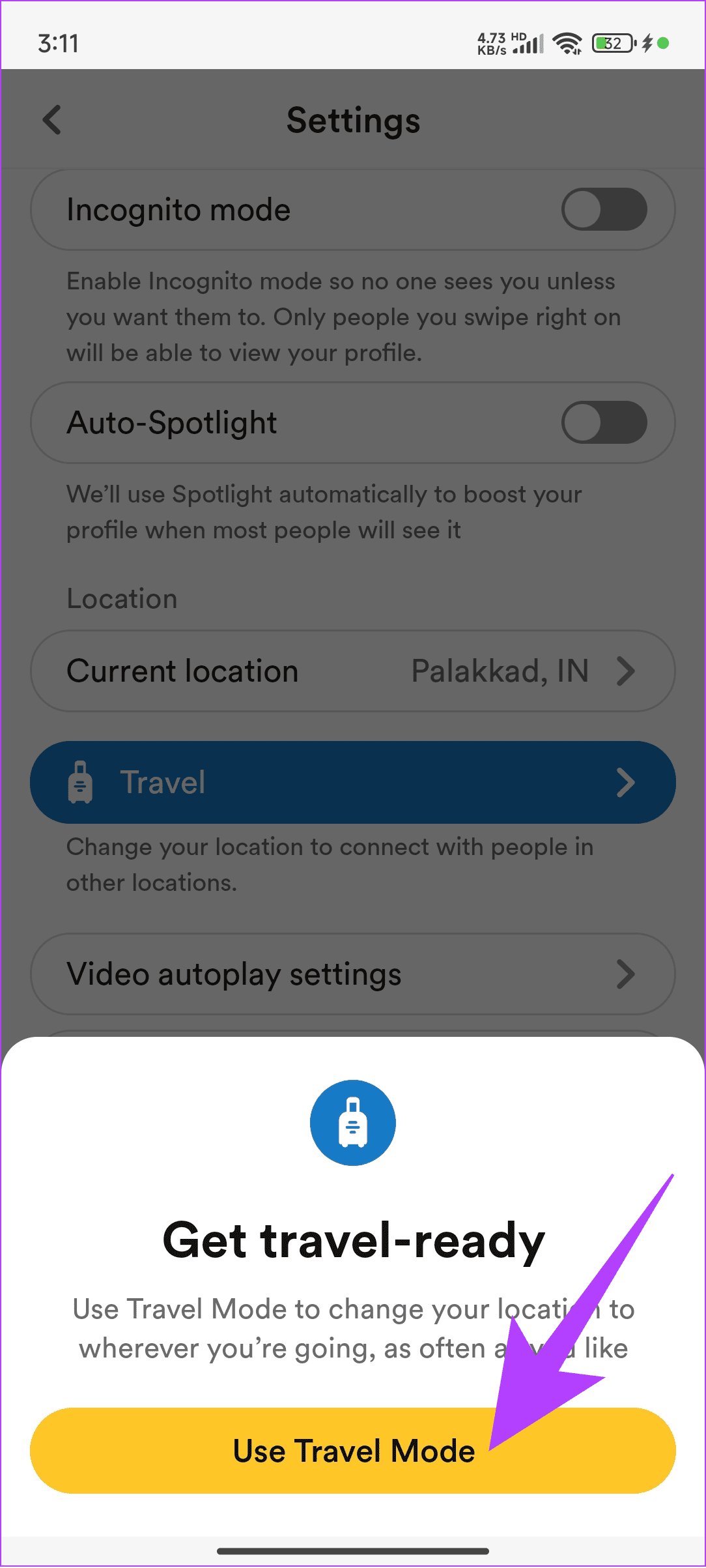
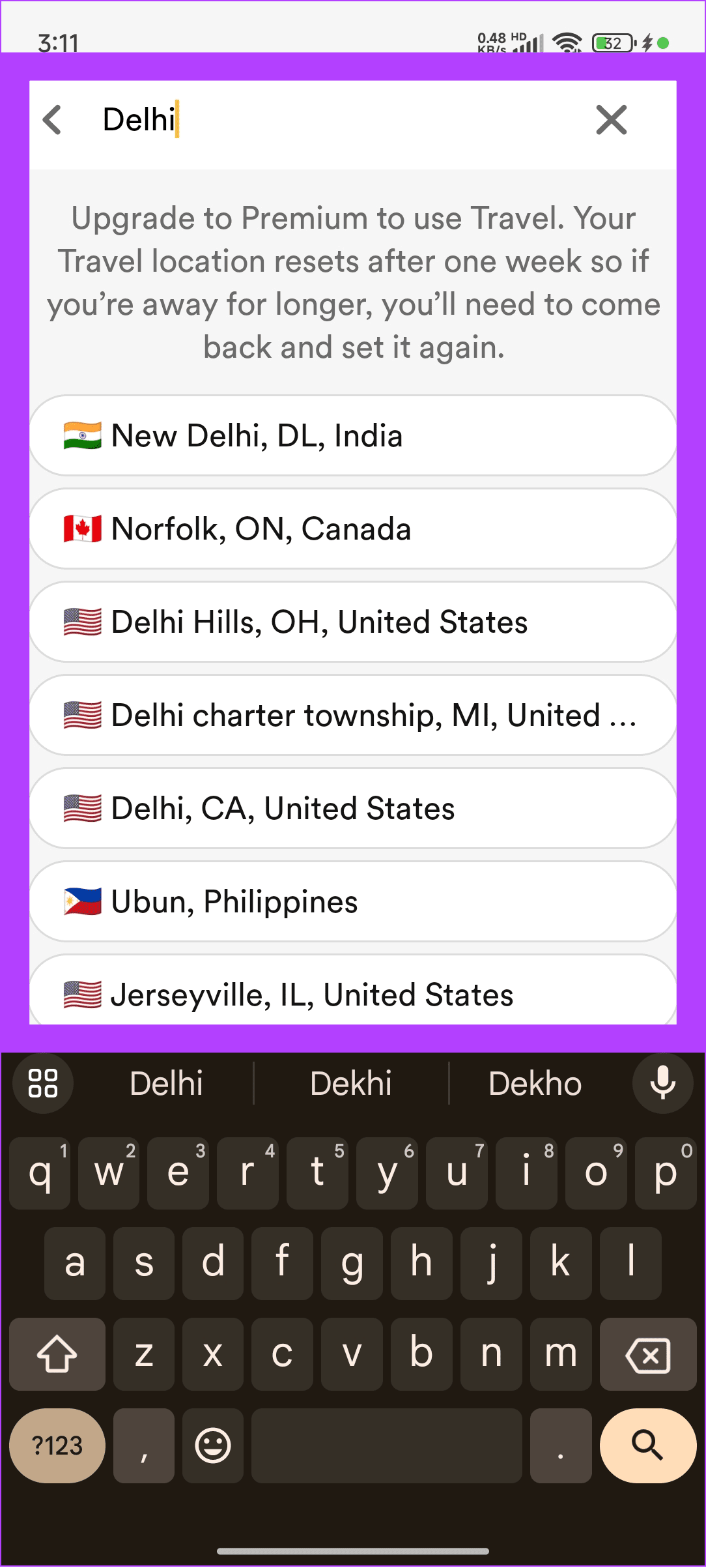
1. La distance de Bumble peut-elle être erronée ?
Oui, car cela est uniquement basé sur une estimation.
2. Pourquoi Bumble affiche-t-il la ville mais pas la distance ?
En raison de sa politique stricte de protection de la vie privée, Bumble estimera uniquement d'où vient la personne, même pour la ville et la distance mentionnées.
3. Comment puis-je geler ma position sur Bumble ?
Bumble ne change pas votre emplacement lorsque vous vous trouvez à un point particulier, mais vous pouvez le figer à un emplacement en utilisant le mode Voyage.
Vous êtes confronté au problème du logiciel AMD Adrenalin qui ne fonctionne pas ou ne s
Pour corriger l
Apprenez à maîtriser le chat Zoom, une fonctionnalité essentielle pour les visioconférences, avec nos conseils et astuces.
Découvrez notre examen approfondi de l
Découvrez comment récupérer votre Instagram après avoir été désactivé en suivant nos étapes claires et simples.
Découvrez comment savoir qui a consulté votre profil Instagram avec nos solutions pratiques. Sauvegardez votre vie privée tout en restant informé !
Apprenez à créer des GIF animés facilement avec votre Galaxy S22. Découvrez les méthodes intégrées et des applications pratiques pour enrichir votre expérience.
Découvrez comment changer la devise dans Google Maps en quelques étapes simples pour mieux planifier vos finances durant votre voyage.
Microsoft Teams s
Vous obtenez l








